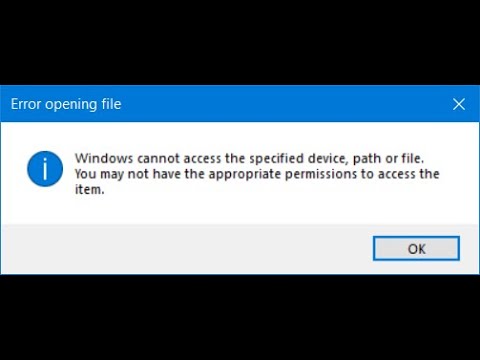Windows 10 Taskbar cho phép truy cập nhanh vào nhiều ứng dụng trong Windows 10. Một chức năng mới đã được thêm vào Thanh tác vụ trong Windows 10 v1709 là ‘Bar người ‘. Hãy xem cách bật / tắt Thanh người dùng và thêm Danh sách liên hệ.

Thanh người trong Windows 10
Sau khi cập nhật lên Windows 10, bạn sẽ thấy Thanh người được bật theo mặc định và bạn có thể thấy biểu tượng của nó trong thanh tác vụ. Nhấp vào ‘Bắt đầu’ sẽ mở bảng điều khiển sau.

Một cách khác là chọn tùy chọn mong muốn (mail, Skype hoặc People) và tìm kiếm số liên lạc bạn muốn ghim vào thanh tác vụ. Sau khi tìm thấy, bạn sẽ thấy một tùy chọn, ‘Ghim vào thanh tác vụ’ hoặc ‘Ghim để bắt đầu’ như được hiển thị trong ảnh chụp màn hình bên dưới. Ở đây tôi đã chọn tùy chọn 'Ghim vào thanh tác vụ'.

Biểu tượng người bị thiếu trên thanh tác vụ
Nếu bạn thấy biểu tượng People bị thiếu trong thanh tác vụ sau Windows 10 Fall Creators Update, bạn có thể thêm nó bằng cách làm theo các bước đơn giản sau. Nó đặt bạn bè tốt nhất của bạn trong tầm tay của bạn!
Nhấp vào nút 'Bắt đầu' của Windows 10 và chọn ‘Cài đặt’.
Tiếp theo, mở ứng dụng ‘Cài đặt’ và chọn biểu tượng ‘Cá nhân hóa’.
Sau đó, chọn Thanh tác vụ để mở tất cả các cài đặt thanh tác vụ.
Trong phần Tìm kiếm người, hãy bật ‘Hiển thị mọi người trên thanh tác vụ’ để hiển thị thanh Người từ thanh tác vụ. Tương tự như vậy, hãy chuyển tùy chọn tương tự thành ‘tắt’ để ẩn thanh Người trên thanh tác vụ.

Nút Ẩn người trong thanh tác vụ
Nếu bạn không có bất kỳ sử dụng nào cho biểu tượng People trong thanh tác vụ, bạn có thể nhấp chuột phải vào bất kỳ vị trí nào trên thanh tác vụ và bỏ chọn Hiển thị nút Mọi người Tùy chọn.
Ứng dụng Liên hệ trong Windows 10 hoạt động như một ứng dụng xã hội nơi bạn có thể giữ liên lạc với các địa chỉ liên hệ Skype và địa chỉ liên hệ Outlook của bạn tại một nơi.